Είναι απολύτως σίγουρο ότι το Apple iCloud μας προσφέρει μεγάλη άνεση στη δημιουργία αντιγράφων ασφαλείας του iPhone, του iPad και του iPod. Επίσης, συνεργάζεται τέλεια με τον Mac. Ωστόσο, για χρήστες υπολογιστών με Windows, συχνά συγχέονται σχετικά με τον τρόπο χρήσης του iCloud σε υπολογιστή με Windows. Μπορούν να ρωτήσουν: "Μπορώ να χρησιμοποιήσω το iCloud σε υπολογιστή;"
Εδώ σας παρουσιάζουμε τον τρόπο πρόσβασης στο iCloud σε υπολογιστή Windows - Λήψη και ρύθμιση του πίνακα ελέγχου iCloud για Windows.
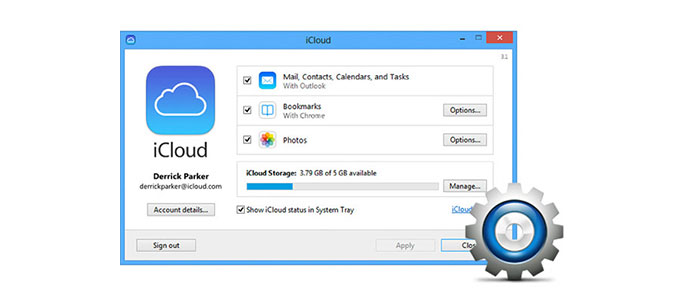
Εγκαταστήστε το iCloud Control Panel
1Κατεβάστε την έκδοση παραθύρων του πίνακα ελέγχου iCloud
Είναι κρίμα που ο έλεγχος iCloud για παράθυρα υποστηρίζει μόνο το Windows Vista SP2 και νεότερο και τα Windows 10/8/7, όχι τα Windows XP.
2Εγκαταστήστε το iCloud Control Panel σε υπολογιστή με Windows
Ακολουθήστε τα βήματα εγκατάστασης και βεβαιωθείτε ότι "Ανοίξτε τον Πίνακα Ελέγχου iCloud" και, στη συνέχεια, κάντε κλικ στο "Τέλος".
Συμβουλές: Εάν ο πίνακας ελέγχου iCloud δεν εκτελείται αυτόματα, ανοίξτε τον χειροκίνητα.
Για τα Windows 8.1, μεταβείτε στο "Έναρξη" και κάντε κλικ στο κάτω βέλος στην κάτω αριστερή γωνία, βρείτε την εφαρμογή "iCloud".
Για τα Windows 8, μεταβείτε στο "Έναρξη", πατήστε "iCloud".
Για τα Windows 7, μεταβείτε στο "Έναρξη"> "Όλα τα προγράμματα" και κάντε κλικ στο "iCloud"> "iCloud".
3Συνδεθείτε στο iCloud
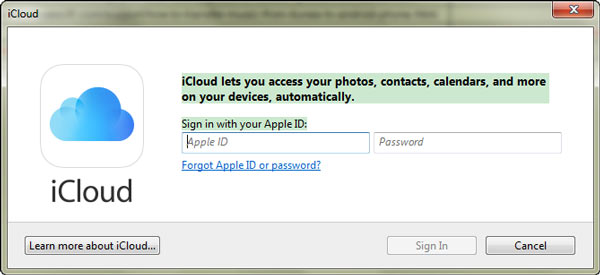
Εισαγάγετε το αναγνωριστικό και τον κωδικό πρόσβασης της Apple, κάντε κλικ στο "Σύνδεση" (Ξεχάσατε τον κωδικό πρόσβασης iCloud;). Μετά τη σύνδεση, μπορείτε να "Εφαρμόσετε" τις φωτογραφίες, τις επαφές, τους σελιδοδείκτες σας κ.λπ. στον πίνακα ελέγχου iCloud. Και πριν από την εφαρμογή, μπορείτε να επιλέξετε διαφορετικές φωτογραφίες και σελιδοδείκτες για συγχρονισμό μεταξύ των συσκευών iOS και του υπολογιστή σας με αυτό το iCloud στα Windows. (Οι φωτογραφίες icloud δεν συγχρονίζονται?)
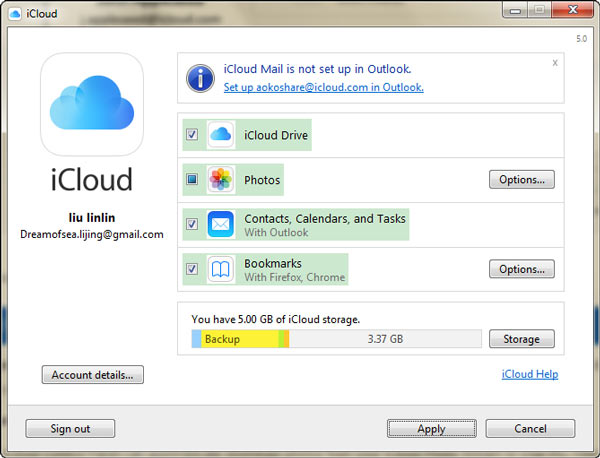
1Συγχρονίστε την αλληλογραφία, τις επαφές, τα ημερολόγια, τις εργασίες, τους σελιδοδείκτες και τις φωτογραφίες σας.
Με τον πίνακα ελέγχου iCloud, είναι εύκολο και γρήγορο να συγχρονίσετε αλληλογραφία, επαφές, ημερολόγια, εργασίες, σελιδοδείκτες και φωτογραφίες στο iPhone / iPad / iPod με υπολογιστή Windows.
Για φωτογραφίες, μπορείτε να ανεβάσετε και να αποθηκεύσετε τις φωτογραφίες του υπολογιστή σας στο iCloud, ώστε να έχετε πρόσβαση σε αυτές σε όλες τις συσκευές σας iOS, επίσης, για τη ροή φωτογραφιών στις συσκευές σας και την Κοινή χρήση φωτογραφιών iCloud, είναι βολικό να τις συγχρονίζετε στον υπολογιστή σας με τον έλεγχο iCloud πίνακας.
Για σελιδοδείκτες, Internet Explorer, Firefox, Chrome και άλλα προγράμματα περιήγησης στον υπολογιστή σας των Windows είναι προαιρετικά για συγχρονισμό με τους σελιδοδείκτες Safari.
Επιπλέον, αλληλογραφία, ημερολόγια, εργασίες, σελιδοδείκτες και φωτογραφίες μπορούν να συγχρονιστούν με το Outlook 2007 ή μεταγενέστερη έκδοση.
Αφού συγχρονίσετε τις επαφές με το iCloud, θα μπορούσατε λήψη επαφών από το iCloud.
2Διαχείριση αποθήκευσης iCloud
Κάντε κλικ στο "Αποθήκευση", θα δείτε πόσος αποθηκευτικός χώρος είναι διαθέσιμος στο iCloud σας. Και τα αντίγραφα ασφαλείας, οι φωτογραφίες, οι σημειώσεις, τα μηνύματα και άλλα έγγραφα σας καταλαμβάνουν πόσος χώρος στο iCloud σας.
Το iCloud παρέχει μόνο δωρεάν χώρο αποθήκευσης 5Gb, οπότε αν έχετε σωρούς δεδομένων στο iCloud, θα πρέπει να μάθετε εκκαθάριση αντιγράφου ασφαλείας iCloud για να ελευθερώσετε περισσότερο χώρο.
3Εισαγάγετε το iCloud Drive για να ελέγξετε τα δεδομένα των συσκευών σας iOS.
Μόλις ενεργοποιήσετε το iCloud Drive, θα δημιουργηθεί ένας φάκελος iCloud Drive στην Εξερεύνηση αρχείων. Εφόσον αποθηκεύετε αρχεία και έγγραφα στο iCloud, αυτά τα αρχεία θα λάβουν αυτόματα στο φάκελο iCloud Drive στην Εξερεύνηση αρχείων.
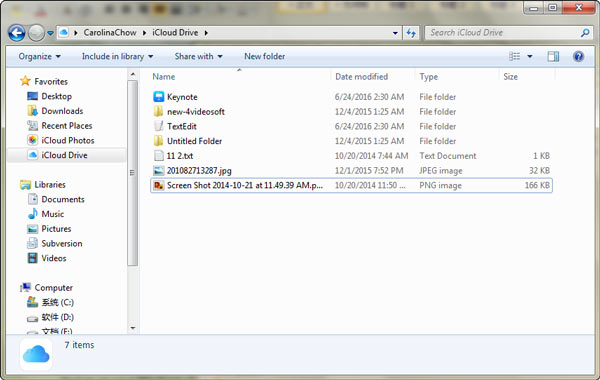
Βλέπετε, είναι τόσο εύκολο να χρησιμοποιήσετε τον πίνακα ελέγχου iCloud για να διαμορφώσετε το iCloud για Windows. Έχοντας το iCloud για Windows, επιτρέπεται ο συγχρονισμός, η μεταφορά, η διαχείριση και η διαγραφή δεδομένων των συσκευών iOS στον υπολογιστή σας με Windows. Ωστόσο, μπορείτε να βρείτε ότι με αυτόν τον τρόπο, μπορείτε να προβάλετε μόνο μερικά στοιχεία όπως φωτογραφίες, επαφές, σελιδοδείκτη. Για περισσότερα δεδομένα όπως μηνύματα, βίντεο, μουσική, πρέπει να χρησιμοποιήσετε το Aiseesoft iPhone Data Recovery για να σας βοηθήσουμε κατεβάστε το αντίγραφο ασφαλείας iCloud στον υπολογιστή.